|
[PConline技巧]日常工作中常会用到一寸照,照相馆拍摄太麻烦,如果单位有喷墨打印机,完全可以自己打一套应应急。不过这里始终有一个弯是绕不开的,那就是排版,如何快速简单地完成排版呢?其实PPT就能搞定! 具体步骤如下: 1. 首先设置相纸,打开PowerPoint,点击“设计”→“幻灯片大小”→“自定义幻灯片大小”,将宽度和高度分别设为“12.7厘米”和“8.9厘米”(即5寸照片纸大小),在弹出的对话框中选择“最大化”; 2. 接下来处理照片,点击“插入”→“图片”,将要处理的一寸照原片导入进来。选中照片,将其中一边设为2.5厘米或3.5厘米(根据图片实际情况来定,必须保证一边调整好后,另一边不得小于2.5或3.5厘米)。再点击“图片工具”→“裁剪”,拖动裁剪框,使图片的另一边满足2.5或3.5厘米,最后点击“裁剪”保存,至此我们便得到了一张标准一寸照片; 3. 照片处理完后,接下来就是排版了。将原照片Ctrl+C,然后Ctrl+V复制三遍。将第一张与最后一张分别放置到页面两侧,与边缘各留一点点空隙。全选所有照片,依次点击“图片工具”→“格式”→“排列”→“对齐”→“顶端对齐”和“图片工具”→“格式”→“排列”→“对齐”→“横向分布”,这时你会发现寸照已经基本上排好了; 4. 保持照片选中状态,然后按下Ctrl+Shift键,将四张照片向下拖动,完成剩余图片排版; 5. 点击“文件”→“打印”,将当前页面打印出来,至此我们的一寸照就搞定了,效果一点也不比在PS里做得差呢! 注:如果你不希望在办公室里打印,也可通过“文件”→“导出”→“创建PDF/XPS文档”将排版图另存为PDF文件,然后拿到其他电脑或是打印店打印,PS能够直接打开,非常方便!顺便说一句,别忘了用相纸打哈! 写在最后 本例小编使用的为Office 2019,如果你的Office版本低于2016,请先打开“文件”→“选项”→“高级”,确保这里的默认分辨率为“330 ppi”或“高保真”才能进行后续操作,否则会打印不够清晰。好了,这就是今天给大家介绍的用PowerPoint快速排版一寸照的小技巧,很实用,你学会了么! |
正在阅读:这时PPT竟比PS还好用!用PPT快速排版一寸照这时PPT竟比PS还好用!用PPT快速排版一寸照
2019-10-08 00:15
出处:PConline原创
责任编辑:censi

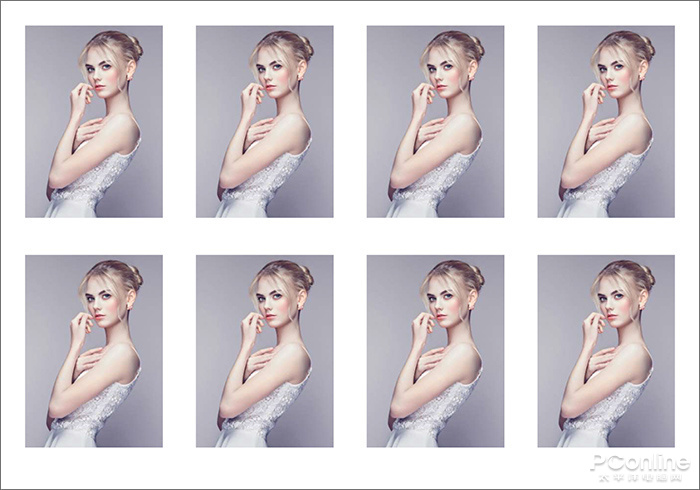

 西门子(SIEMENS)274升大容量家用三门冰箱 混冷无霜 零度保鲜 独立三循环 玻璃面板 支持国家补贴 KG28US221C
5399元
西门子(SIEMENS)274升大容量家用三门冰箱 混冷无霜 零度保鲜 独立三循环 玻璃面板 支持国家补贴 KG28US221C
5399元 苏泊尔电饭煲家用3-4-5-8个人4升电饭锅多功能一体家用蓝钻圆厚釜可做锅巴饭煲仔饭智能煮粥锅预约蒸米饭 不粘厚釜 4L 5-6人可用
329元
苏泊尔电饭煲家用3-4-5-8个人4升电饭锅多功能一体家用蓝钻圆厚釜可做锅巴饭煲仔饭智能煮粥锅预约蒸米饭 不粘厚釜 4L 5-6人可用
329元 绿联65W氮化镓充电器套装兼容45W苹果16pd多口Type-C快充头三星华为手机MacbookPro联想笔记本电脑配线
99元
绿联65W氮化镓充电器套装兼容45W苹果16pd多口Type-C快充头三星华为手机MacbookPro联想笔记本电脑配线
99元 KZ Castor双子座有线耳机入耳式双单元HM曲线发烧HiFi耳返耳麦
88元
KZ Castor双子座有线耳机入耳式双单元HM曲线发烧HiFi耳返耳麦
88元 格兰仕(Galanz)【国家补贴】电烤箱 家用 40L大容量 上下独立控温 多层烤位 机械操控 烘培炉灯多功能 K42 经典黑 40L 黑色
260.9元
格兰仕(Galanz)【国家补贴】电烤箱 家用 40L大容量 上下独立控温 多层烤位 机械操控 烘培炉灯多功能 K42 经典黑 40L 黑色
260.9元 漫步者(EDIFIER)M25 一体式电脑音响 家用桌面台式机笔记本音箱 蓝牙5.3 黑色 520情人节礼物
109元
漫步者(EDIFIER)M25 一体式电脑音响 家用桌面台式机笔记本音箱 蓝牙5.3 黑色 520情人节礼物
109元












